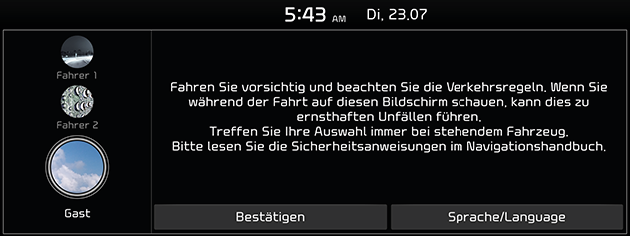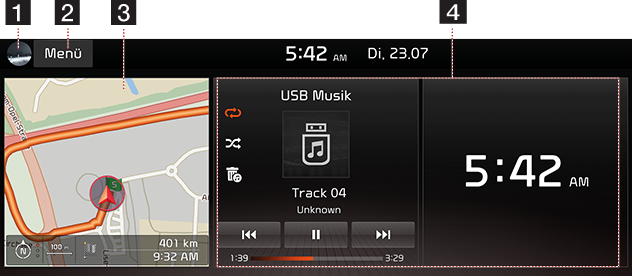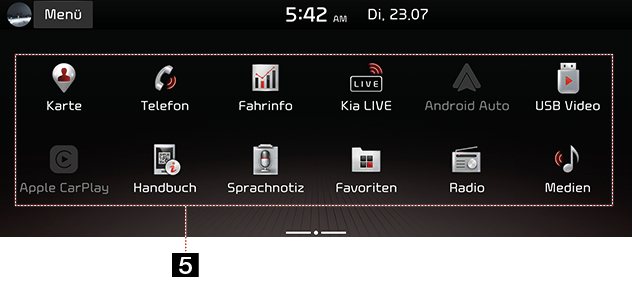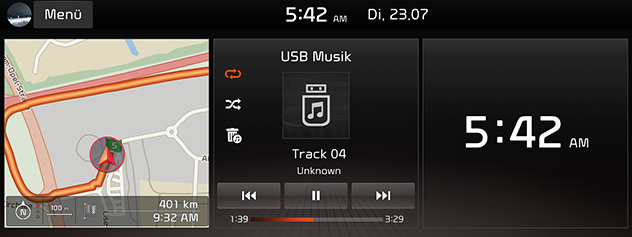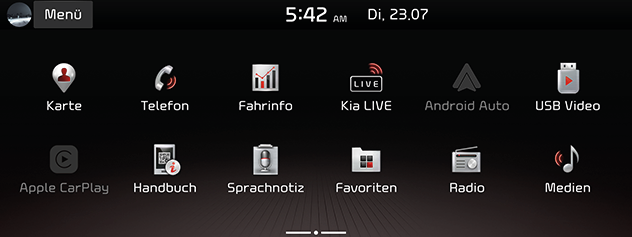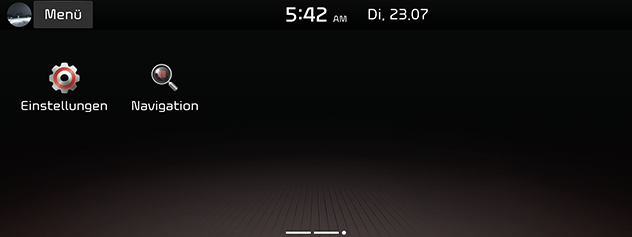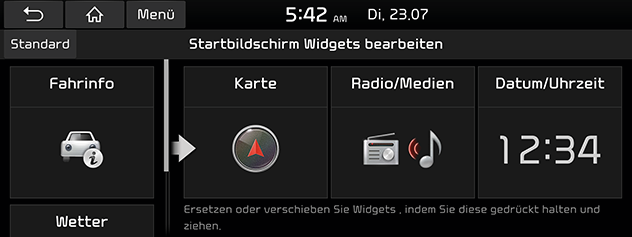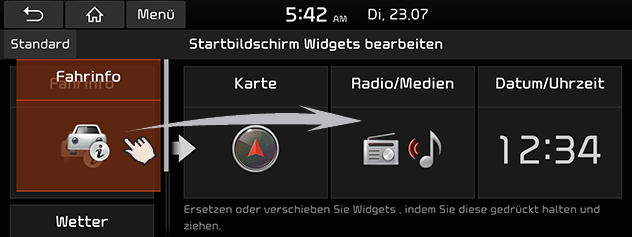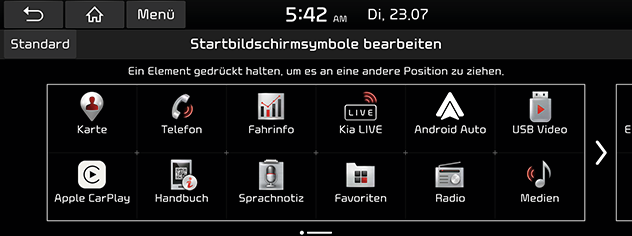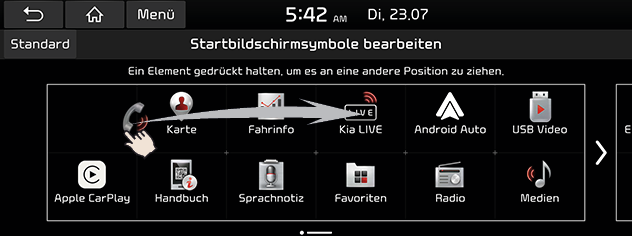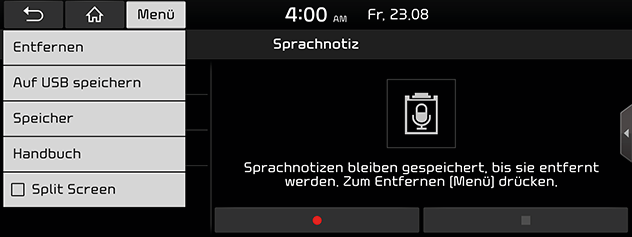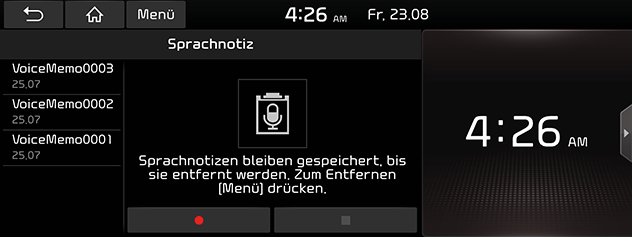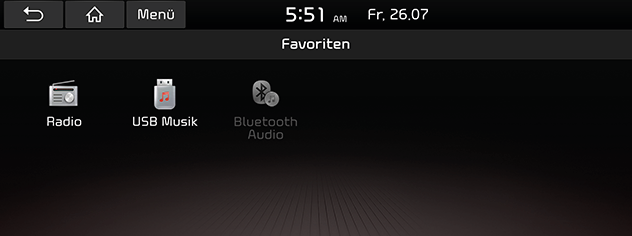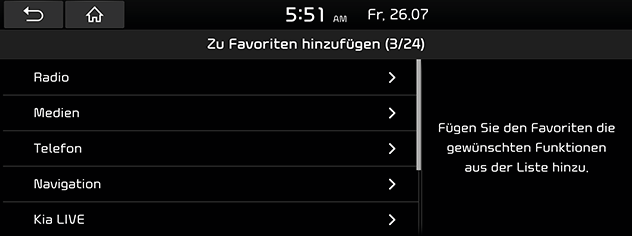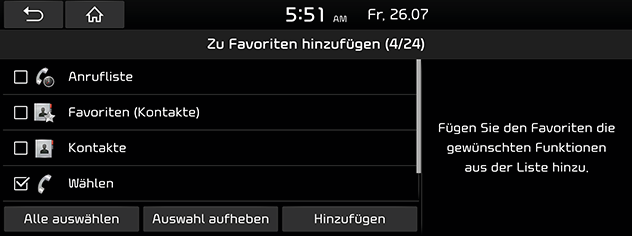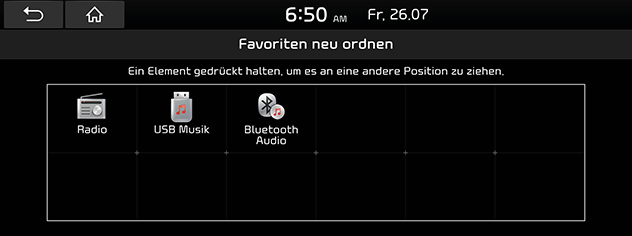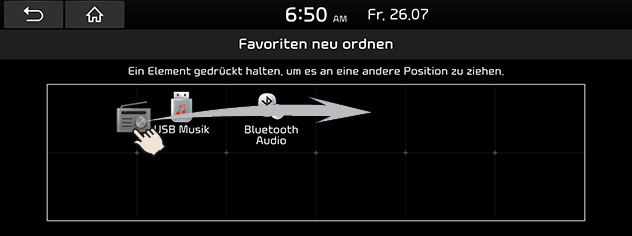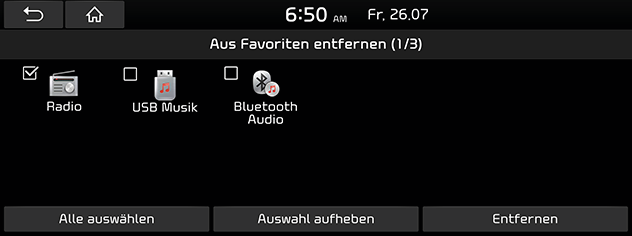Grundlegende Bedienung
System auf EIN/AUS schalten
Das System zum ersten Mal starten
- Drücken Sie die Motorstarttaste oder stellen Sie den Zündschlüssel auf ON oder ACC ON. Nach Starten wird das System hochgefahren (Booten), und die Sicherheitswarnung wird angezeigt.
|
|
- Auf [Bestätigen] drücken. Wenn sie die Systemsprache ändern möchten, auf [Sprache/Language] drücken.
|
,Hinweis |
|
System einschalten
Bei ausgeschaltetem System auf dem Hauptgerät auf 1 (POWER PUSH oder PWR) drücken.
|
,Hinweis |
|
Bei Einschalten des Systems auf die Lautstärke-Einstellung achten. Eine plötzlich auftretende sehr hohe Lautstärke könnte zu Gehörschäden führen. Stellen Sie vor Ausschalten des Systems die Lautstärke auf einen passenden Pegel, oder stellen Sie im Menü [Audioeinstellungen] die geeignete Startlautstärke ein. |
System ausschalten
Bei eingeschaltetem System auf dem Hauptgerät 1 (POWER PUSH oder PWR) gedrückt halten.
Radio / Medien AUS
Um bei eingeschaltetem System Radio / Medien auf AUS zu schalten, bei der Haupteinheit auf 1 (POWER PUSH oder PWR) drücken.
Radio / Medien EIN
Um - wenn ausgeschaltet - Radio / Medien auf EIN zu schalten, bei der Haupteinheit auf 1 (POWER PUSH oder PWR) drücken.
Lautstärkeregelung
Den Lautstärkeregler (VOL) auf der Haupteinheit nach links/rechts drehen.
|
Modus |
Beschreibung |
|
Radio oder Medien |
Während Radio- oder Medienwiedergabe nach links/rechts drehen. |
|
Telefonat über Bluetooth |
Während des Bluetooth-Telefonats nach links/rechts drehen. |
|
Bluetooth-Klingel |
Während der Signalisierung eines eingehenden Anrufes nach links/rechts drehen. |
|
,Hinweis |
|
Beim Ausschalten des Systems merkt sich das Gerät die aktuell eingestellte Lautstärke. Wenn Sie das System wieder einschalten, ist automatisch die zuletzt benutzte Lautstärke in Kraft, es sei denn, Sie haben im Menü [Audioeinstellungen] eine andere Startlautstärke festgelegt. |
System zurücksetzen
Die Haupteinheit-Funktionen können sich je nach Modell unterscheiden. Weitere Informationen dazu finden Sie in der mitgelieferten Einfach-Anleitung.
Bei Auftreten eines Fehlers oder Problems dient diese Funktion dazu, das System zurückzusetzen (Reset). Dazu die „RESET“-Taste drücken. (Es wird empfohlen, zum Drücken der Reset-Taste eine Büroklammer oder Nadel zu benutzen.)
Startbildschirm Startbildschirm konfigurieren
Der Benutzer kann bei jedem Layout das detaillierte Menü anpassen.
Je nach Modell und Spezifikationen können die einstellbaren Elemente unterschiedlich sein.
|
|
|
|
1Benutzerprofil (falls damit ausgestattet)
Zu [Benutzerprofil-Einstellungen] gehen, um den Benutzer zu wechseln.
2 Menü
Zum Bearbeiten von [Widgets bearbeiten], [Startbildschirm-symbole bearbeiten] oder [Online-Handbuch].
3 Navigations-Widget
- Liefert eine Kurzanzeige der Navigationskarte und der Route.
- Um zum Navigationsbildschirm zu gelangen, auf einen Widget-Bereich drücken.
4 Startbildschirm-Widgets
- Über das Widget-Menü können Sie das gewünschte Widget bearbeiten.
- Drücken Sie auf den gewünschten Widget, um zum entsprechenden Bildschirm zu gelangen.
5 Alle Menüs
Um alle Elemente des Systemmenüs sehen zu können, scrollen Sie den [Startbildschirm]-Bildschirm (Startbildschirm) zur Seite.
- [EV] (Nur Elektrofahrzeuge): Aufruf des Menüs [EV] (Electric Vehicle - Elektrofahrzeug).
- [UVO] (Falls zur Ausstattung gehörend): Aufruf des Menüs [UVO].
- [Kia LIVE]: Aufruf des Menüs [Kia LIVE].
- [Apple CarPlay]: Aufruf der Funktion [Apple CarPlay].
- [Radio]: Aufruf des letzten Radio-Modus.
- [Stimmungslicht] (Falls zur Ausstattung gehörend): Aufruf des Menüs [Stimmungslicht].
- [USB Video]: Aufruf des letzten USB-Video-Modus.
- [Telefon]: Aufruf der Bluetooth-Freisprech- und Audiofunktion.
- [Fahrinformationen]: Aufruf des Menüs [Fahrinformationen].
- [Android Auto]: Aufruf der Funktion [Android Auto].
- [Medien]: Aufruf des letzten Medien-Modus.
- [Karten]: Zeigt die Landkarte und die aktuelle Position darauf.
- [Navigation]: Aufruf des Menüs [Navigation].
- [Favoriten]: Aufruf des Menüs [Favoriten].
- [Einstellungen]: Aufruf des Menüs [Einstellungen].
- [Sprachnotiz]: Aufruf des Menüs [Sprachnotiz].
- [PHEV] (Nur PHEV-Fahrzeuge): Geht zum Menü [PHEV] (Plug in Hybrid Electric Vehicle).
- [HEV] (Nur HEV-Fahrzeuge): Geht zum Menü [HEV] (Hybrid Electric Vehicle).
- [Online-Handbuch]: Geht zur Seite mit dem QR-Code, um die Anleitung zu den Funktionen anzuzeigen.
Je nach Modell, Option und Land können sich einige Funktionen von denen des tatsächlichen Produkts unterscheiden.
- Auf [
 ] drücken.
] drücken.
|
|
|
|
|
|
- Auf den gewünschten Menüpunkt drücken.
- Weitere Bedienschritte sind abhängig vom gewählten Menüpunkt.
Startbildschirm-Widgets werden bearbeitet
- Auf dem Startbildschirm auf [Menü] > [Startbildschirm-Widgets bearbeiten] drücken.
- Durch Drücken und Ziehen können Sie ein Widget ersetzen oder verschieben.
- Auf dem Bildschirm auf [
 ] drücken.
] drücken.
|
|
|
|
|
,Hinweis |
|
Um alle Startbildschirm-Widgets zurückzusetzen, auf [Standard] drücken. |
Startbildschirm-Symbole werden bearbeitet
- Auf [Menü] > [Startbildschirm-symbole bearbeiten] drücken.
|
|
- In der Liste den gewünschten Menüpunkt auswählen und an die gewünschte Stelle ziehen.
|
|
- Auf [
 ] drücken.
] drücken.
|
,Hinweis |
|
Um alle Home-Symbole zurückzusetzen, auf [Standard] drücken. |
Geteilter Bildschirm (Split screen)
Durch Setzen des entsprechenden Häkchens im Dropdown-Menü wird das entsprechende Element auf der rechten Seite des Bildschirms angezeigt.
- Auf dem Untermenü-Bildschirm auf [Menü] drücken.
|
|
- Auf [Split Screen] drücken.
|
|
- Sie können das gewünschte Element auswählen, indem Sie es auf dem geteilten Bildschirm nach oben oder nach unten ziehen.
|
,Hinweis |
|
Sie können den entsprechenden Menüpunkt auswählen, um mit [SETUP] > [Erweitert] > [Split Screen] den geteilten Bildschirm zu aktivieren. |
Bevorzugte Menüpunkte dem Menü [Favoriten] hinzufügen
Sind Ihre bevorzugten Menüpunkte im Menü [Favoriten] gespeichert, kann leichter auf sie zugegriffen werden.
- Auf dem Startbildschirm auf [Favoriten] drücken.
- Auf [Zu Favoriten hinzufügen] drücken.
Sind bevorzugten Menüpunkte bereits hinzugefügt, auf [Menü] > [Hinzufügen] drücken.
|
|
- Eine der Kategorien auswählen.
|
|
- Eine Unterkategorie markieren.
|
|
- Auf [Hinzufügen] > [Ja] drücken.
- [Alle auswählen]: Alle Elemente markieren.
- [Auswahl aufheben]: Die Markierung aller Elemente aufheben.
|
,Hinweis |
|
Favoriten-Menü neu anordnen
- Auf dem Startbildschirm auf [Favoriten] drücken.
- Auf [Menü] > [Neu ordnen] drücken.
|
|
- In der Liste den gewünschten Menüpunkt auswählen und an die gewünschte Stelle ziehen.
|
|
- [
 ] drücken.
] drücken.
Favoriten-Menüpunkte löschen
- Auf dem Startbildschirm auf [Favoriten] drücken.
- Auf [Menü] > [Entfernen] drücken.
|
|
- Die gewünschten Elemente auswählen und auf [Entfernen] > [Ja] drücken.
- [Alle auswählen]: Alle Elemente markieren.
- [Auswahl aufheben]: Die Markierung aller Elemente aufheben.
|
,Hinweis |
|
Um zum vorigen Bildschirm zurückzukehren, auf [ |
Wiedergabe der letzten Medienquelle
Wenn Sie die Taste zum Starten des Motors drücken bzw. den Zündschlüssel auf ON oder ACC ON stellen, wird automatisch die Medienquelle gewählt, die zuletzt abgespielt wurde.
Ist die Medienquelle aber nicht mehr angeschlossen oder entfernt worden, wird bei Starten des Motors oder Drehen des Zündschlüssels auf ON / ACC ON auf dem Startbildschirm die Meldung „Schließen Sie die zuletzt verwendete Medienquelle erneut an.“ angezeigt.